QC7手法之雷达图、甘特图、时序图、流程图学习与绘制
质量控制工具箱:时序图+雷达图+流程图+甘特图

点击进入注意事项
返回首页 P4
导航视窗
1.将数据输入到Excel中
点击这里开始演示
返回首页 P5
导航视窗
点击这里开始演示
1.将数据输入到Excel中 2.在“插入”选项中选取“图表”
返回首页 P6
导航视窗
5.按照各步骤所需时间在表格中绘入计划线
6.制图人签名
7.依照实际执行状况,将实施线更新至表格当中
返回首页 P13
导航视窗
点击这里开始演示
1.列出项目的已知条件 项目名称:品质改善活动
成员:A君、B君、C君、D君…… 活动时间:WK901至WK927
返回首页 P14
导航视窗
点击这里开始演示
1.列出项目的已知条件 项目名称:品质改善活动 成员:A君、B君、C君、D君…… 活动时间:WK901至WK927
点击进入注意事项
返回首页 P11
1. 进行评价的各项目间应为同样的事物 2. 若使用雷达图对几个项目进行比较时,需加以区分 3. 使用雷达图时需注意项目框选的范围。如:在评价学生能力的时候将
“综合素质”与“德、智、体”平行比较(参见错误范例1)
错 误 范 例 1
返回首页 P12
导航视窗
点击这里开始演示
5.按照各步骤所需时间在表格中绘入计划线
返回首页 P18
导航视窗
点击这里开始演示
1.列出项目的已知条件 项目名称:品质改善活动 成员:A君、B君、C君、D君…… 活动时间:WK901至WK927
2.将项目进行拆分成几个步骤,并列出各步骤完 成所需时间
3.绘制表格,纵向表示步骤和负责人;横向表示 时间。
QC七大手法图解
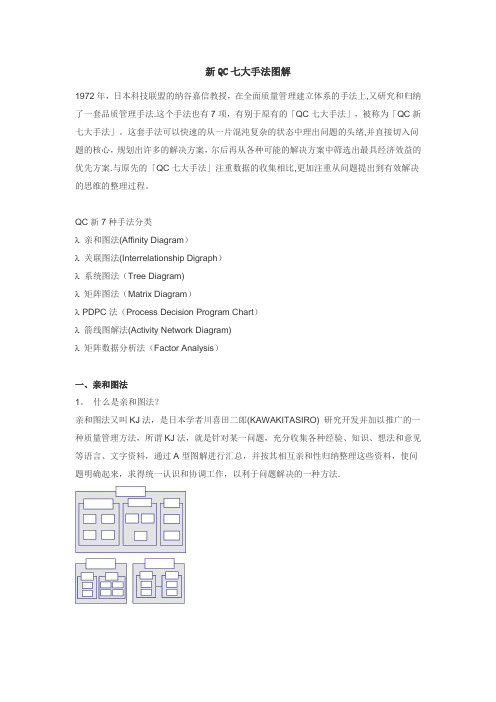
新QC七大手法图解1972年,日本科技联盟的纳谷嘉信教授,在全面质量管理建立体系的手法上,又研究和归纳了一套品质管理手法.这个手法也有7项,有别于原有的「QC七大手法」,被称为「QC新七大手法」。
这套手法可以快速的从一片混沌复杂的状态中理出问题的头绪,并直接切入问题的核心,规划出许多的解决方案,尔后再从各种可能的解决方案中筛选出最具经济效益的优先方案.与原先的「QC七大手法」注重数据的收集相比,更加注重从问题提出到有效解决的思维的整理过程。
QC新7种手法分类λ亲和图法(Affinity Diagram)λ关联图法(Interrelationship Digraph)λ系统图法(Tree Diagram)λ矩阵图法(Matrix Diagram)λ PDPC法(Process Decision Program Chart)λ箭线图解法(Activity Network Diagram)λ矩阵数据分析法(Factor Analysis)一、亲和图法1。
什么是亲和图法?亲和图法又叫KJ法,是日本学者川喜田二郎(KAWAKITASIRO) 研究开发并加以推广的一种质量管理方法,所谓KJ法,就是针对某一问题,充分收集各种经验、知识、想法和意见等语言、文字资料,通过A型图解进行汇总,并按其相互亲和性归纳整理这些资料,使问题明确起来,求得统一认识和协调工作,以利于问题解决的一种方法.2. 亲和图法的使用步骤亲和图法实际上基于头脑风暴法,例如软件开发前期寻找风险、发现现阶段的问题、对于未知问题发挥团队能力寻找解决方案,开发结束后的总结回顾都是需要组员共同参与,群策群力,互相激荡来完成的.具体的做法如下λ在会议前告知需要讨论的议题,给每位以准备的时间。
λ在会议上可以让每个人提出自己的想法,用卡片将写出的想法记录,并贴在白板上。
λ每个人轮流贴卡片,并解释自己的想法.这时要延缓判断,鼓励不同的想法,如果组员在看到别人的思路提出新的想法,更是要大力提倡。
QC7Tools品管七大手法

安全 -意外事件数、意外发生率....
士气 -出席率、提案改善率...
『要因』(Factor)
-影响『结果』的原因
-一般以5M1E(Man, Machine, Method, Material, Measurement , Environment)等6方向最为大要因
25
造成上下偏光片脏污的原因
〈问题点〉 特性
41
范例:甘特图 活动计划表
42
QC 7 Tools Summary-何时使用?
• 根据事实、数据发言:
图表 (Graph)、查检表 (Check Sheet)
• 整理原因与结果之关系,以寻找出可能的潜在性问 题:
特性要因图 (Characteristic Diagram)
• 并非对所有原因采取处置,而是先从影响较大的2~3 项采取措施:
20
柏拉图之应用
B.确认改善效果
改善前不良项目 柏拉图
单位:dppm
改善后不良项目 柏拉图
单位:dppm
DPPM降低17332
改善前、后之比较时,前后比较基准应一致!
21
22
范例:柏拉图
23
特性要因图 (Characteristic Diagram)
何谓特性要因图(因果图)
– 借着多人共同讨论,整理问题特性与要因间的关 系 ,成为有条理的图形,此图形称为特性要因图 – 亦称鱼骨图(Fish Bone Diagram),因果图 (Cause and Effect Diagram)或石川图(Ishikawa Diagram)
特性要因图制作顺序
Step 1:
1.1 确定问题及品质的特性 1.2 『特性』置于最右端,将『鱼脊』(spine)由左至 右对准『特性』画出
精选excel轻松制图雷达图蜘蛛图甘特图时序图流程图
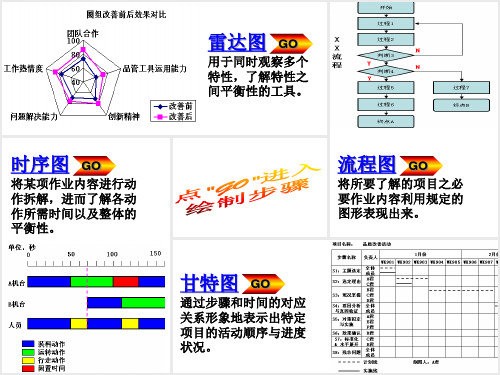
点击这里开始演示
导航视窗
1.将数据输入到Excel中
2.在“插入”选项中选取“图表”
3.点选“雷达图”并选择“图表类型”,点 “下一步”
4.在数据产生区域中框选输入的内容,点“完成”
返回首页
点击这里开始演示
导航视窗
1.将数据输入到Excel中
2.在“插入”选项中选取“图表”
3.点选“雷达图”并选择“图表类型”,点 “下一步”
点击这里开始演示
导航视窗
点击进入注意事项
返回首页
1.明确要调查的“作业范围”,并记录下流程的“起点”与“终点”(可能终点并非只有一个)
2.调查流程当中的“作业内容”并记录
3.从“自选图形”“流程图”当中选取相应的符号,将各“作业内容”用符号+文字的形式表示
4.按照作业顺序用箭头将各“流程符号”连接起来
3.根据可能在全部过程中出现的状况,分别设置图示,可通过文字备注或颜色区分
4.按照时间顺序,逐步绘制到时间轴的下面
5.在重要的时间点,用其它颜色的线进行标注
点击进入注意事项
点击这里开始演示
导航视窗
返回首页
1.列出所有动作过程所需的时间
点击这里开始演示
导航视窗
返回首页
1.列出所有动作过程所需的时间
5.按照各步骤所需时间在表格中绘入计划线
6.制图人签名
点击这里开始演示
导航视窗
返回首页
1.列出项目的已知条件项目名称:品质改善活动成员:A君、B君、C君、D君……活动时间:WK901至WK927
2.将项目进行拆分成几个步骤,并列出各步骤完成所需时间
3.绘制表格,纵向表示步骤和负责人;横向表示时间。
点击这里开始演示
QC七大手法

品管七大手法之二:柏拉图
一、柏拉图绘制注意要点: 1) 柏拉图有两个纵坐标,左侧坐标一般表示数 量或金额,右侧面纵坐标一般表示数量或金额累积 的百分比。 2) 柏拉图横坐标一般表示检查项目,按影响程 度大小,从左到右依次排列。 3) 绘制柏拉图时,按各项目数量或金额出现的 频数,对应左侧纵坐标画出直方形,将各项目出现 的累计频率,对应右侧纵坐标描出点子,并将这些 点子按顺序连成光滑曲线。
·Why——为何发生?(对象) ·What ——目的为何?(目的) ·Where ——在何处发生?(场所) ·When ——何时做?(时间) ·Who——谁来做?(人) ·How ——什么方法?(手段) . How much——花费多少?(费用)
品管七大手法之三:因果图
一. 困果图制作实施步骤 1. 成立鱼骨图分析小组,3—6个人为佳,最 好是各部门的代表。 2. 定原因或对策的问题点: 3. 因果图绘制后,经讨论后决定要因, 并用 色笔圈出要因.
品管七大手法之二:柏拉图
二.柏拉图制作步骤 步骤1:收集数据 品管部将上个月的厨柜的过程不良作出统计, 其中抽样2800件,总不良数为148件,其中不 良数为:
品管七大手法之二:柏拉图
步骤3:绘制横轴与纵轴刻度。 1) 画出横轴与纵轴,横轴表示不良项目,左边 纵轴表示不良数,右边纵轴表示不良率。 2) 左边纵轴最高刻度是不良总数148PCS,右边 纵轴最高刻度是不良率100%。 3) 左边的纵轴最高刻度与右边纵轴最高刻度是 一条水平线。
品管七大手法之三:因果图
◆ 如为什么这段时间经常延迟交货? ◆ 为什么人员流动率居高不下? ◆ 为什么客户投拆率这么多? ◆ 不良率为何降不下来? ◆ 如何提高生产效率? ◆ 如何扩大内需? ◆ 如何解决下岗工人的生活困难?
QC七大手法

QC七大手法一:简易七大手法:1)甘特图:甘特图(Gantt chart)是在20世纪初由亨利·甘特开发的,它内在的思想很简单。
它基本上是一种线条图,横轴表示时间;纵轴表示要安排的活动。
线条表示在整个期间上计划的和实际的活动完成情况。
甘特图直观地表明任务计划在什么时候进行,以及实际塌与计划要求的对比。
它虽然简单但却是一种重要的工具,它使管理者很容易搞清一项任务或项目不定期剩下哪些工作要做,并且能够评估工作是提前了还是拖后了,或是按计划进行着。
2)流程图:使用图形表示算法的思路是一种极好的方法,因为千言万语不如一张图。
3)5W2H:(1)WHY——为什么?为什么要这么做?理由何在?原因是什么?(2) WHAT——是什么?目的是什么?做什么工作?(3) WHERE——何处?在哪里做?从哪里入手?(4) WHEN——何时?什么时间完成?什么时机最适宜?(5) WHO——谁?由谁来承担?谁来完成?谁负责?(6) HOW——怎样做?怎么做?如何提高效率?如何实施?方法怎样?(7) HOW MUCH——多少?做到什么程度?数量如何?质量水平如何?费用产出如何?D:愚巧法:防错法日文称PKKA-YOKE,又称愚巧法,防呆法.意即在过程失误发生之前即加以防止.是一种在作业过程中采用自动作用,报警,标识,分类等手段,使作业人员不特别注意也不会失误的方法。
这种方法有助于提高品质水平和作业效率。
E:雷达法:雷达图用来表示已取得的工作业绩与目标业绩之间的差距,因其图形酷似雷达而得名。
雷达图的作用,使成绩和差距一目了然;清楚地表示出业绩的评价标准,展示特定标准对工作各方面表现的评价;可以知道项目小组各成员对团队工作业绩的不同看法。
F:统计图:表现统计数字大小和变动的各种图形总称。
其中有条形统计图、扇形统计图、折线统计图、象形图等。
在统计学中把利用统计图形表现统计资料的方法叫做统计图示法。
其特点是:形象具体、简明生动、通俗易懂、一目了然。
QC7手法之雷达图、甘特图、时序图、流程图学习与绘制

时序图 GO
将某项作业内容进行动 作拆解,进而了解各动 作所需时间以及整体的 平衡性。
流程图 GO
将所要了解的项目之必 要作业内容利用规定的 图形表现出来。
甘特图 GO
通过步骤和时间的对应 关系形象地表示出特定 项目的活动顺序与进度 状况。
返回首页 P3
导航视窗
点击这里开始演示
1.将数据输入到Excel中
“综合素质”与“德、智、体”平行比较(参见错误范例1)
错 误 范 例 1
返回首页 P12
导航视窗
点击这里开始演示
点击进入注意事项
1.列出项目的已知条件 项目名称:品质改善活动 成员:A君、B君、C君、D君…… 活动时间:WK901至WK927
2.将项目进行拆分成几个步骤,并列出各步骤完 成所需时间
点击这里开始演示
1.列出项目的已知条件 项目名称:品质改善活动 成员:A君、B君、C君、D君…… 活动时间:WK901至WK927
2.将项目进行拆分成几个步骤,并列出各步骤完 成所需时间
3.绘制表格,纵向表示步骤和负责人;横向表示 时间。
返回首页 P16
导航视窗
点击这里开始演示
1.列出项目的已知条件 项目名称:品质改善活动 成员:A君、B君、C君、D君…… 活动时间:WK901至WK927
THANKS THANKS THANKS THANKS THANKS THANKS THANKS THANKS THANKS THANKS THANKS THANKS THANKS THANKS THANKS THANKS
2.将项目进行拆分成几个步骤,并列出各步骤完 成所需时间
3.绘制表格,纵向表示步骤和负责人;横向表示 时间。
4.在图表外标注出 项目名称:品质改善活动 计划线与实施线的表示方法
QC七大手法培训教材-分层法

QC七手法介绍
简易QC七手法
旧QC七大手法
新QC七大手法
甘特图 流程图 五五法 柱状图 雷达图 扇形图 推移图
德信诚培训--品质、诚信、用心
特性要因图 直方图 柏拉图 散布图 层别法 管制图 查检表
系统图 关联图 矩阵图 箭形图 PDPC法 亲和图 矩阵数据解析法
QC七手法的应用与特性
9、检查之层别: 检查员别、测量方法别、检查场所别等
10、环境、气候之层别: 气温别、温度别、睛或雨别、照明别、潮湿或干燥别等
11、其他: 良品与不良品别、包装方法别、运搬方法别等
德信诚培训--品质、诚信、用心
层别法的实施步骤:
1、先选定准备调查的对象; 2、设计搜集资料所使用的表单; 3、设定资料的收集点并训练作业员如何填制表单; 4、记录及观察所得到的数值; 5、整理资料、分类绘制相应的图表; 6、比较分析与最终推论。
案例一:漏油原因分析
3. 第一次采取措施: 采用乙厂的齿轮箱垫,工人B的操作方法 发现:结果漏油率不但未降低,反而增加了 4. 再次分析原因:只是单纯地分别考虑不同工人,不同 供应厂造成的漏油情况,而没有进一步考虑不同工人用 不同供应厂提供的齿轮箱垫造成的漏油情况,即由于没 进行更细致的综合分析造成的。因此,需作综合分层。
❖对QC七大手法上各种图表均可运用层别法加以
分类比对分析之
德信诚培训--品质、诚信、用心
分层的原则及方法
1、分层的原则 分层的原则是使同一层内的数据波动幅度尽可能小,而 层与层之间的差别尽可能大,通常按操作者、机器设备、 材料、工艺方法、测量手段、环境条件和时间等对数据进 行分层。
2、分层的目的 分层的目的是把杂乱无章和错综复杂的数据,按照不同的 目的、性质、来源等加以分类整理,使之系统化、条理化 ,能更确切地反映数据所代表的客观事实,便于查明产品 质量波动的实质性原因和变化规律,对症下药采取措施, 解决问题。
- 1、下载文档前请自行甄别文档内容的完整性,平台不提供额外的编辑、内容补充、找答案等附加服务。
- 2、"仅部分预览"的文档,不可在线预览部分如存在完整性等问题,可反馈申请退款(可完整预览的文档不适用该条件!)。
- 3、如文档侵犯您的权益,请联系客服反馈,我们会尽快为您处理(人工客服工作时间:9:00-18:30)。
点击这里开始演示
返回首页 P10
导航视窗
1.将数据输入到 将数据输入到Excel中 将数据输入到 中 2.在“插入”选项中选取“图表” 在 插入”选项中选取“图表” 3.点选“雷达图”并选择“图表类型”,点 “下 点选“雷达图”并选择“图表类型” 点选 一步” 一步” 4.在数据产生区域中框选输入的内容,点“完成” 在数据产生区域中框选输入的内容, 在数据产生区域中框选输入的内容 完成” 5.在图表中的空白区域点右键,在菜单中选择 在图表中的空白区域点右键, 在图表中的空白区域点右键 “图表选项” 图表选项” 6.选择“标题” 选择“标题” 选择 图表标题”输入圈组改善前后效果对比 “图表标题”输入圈组改善前后效果对比 7.双击图表中的黑色网络线,在“刻度”中调整 双击图表中的黑色网络线, 双击图表中的黑色网络线 刻度” 最小值” 确定” “最小值”:40;“最大值”:100。点“确定” ; 最大值” 。
点击这里开始演示
点击进入注意事项
返回首页 P20
1. 计划线应于事先完成,且需完整、合理 计划线应于事先完成,且需完整、 2. 实施线应为进行时,要与实际进度配合 实施线应为进行时, 3. 当实施线与计划线出现差异时,需备注出理由;实施线落后时需要追究原 当实施线与计划线出现差异时,需备注出理由; 因并采取改善对策 4. 计划线与实施线需区分清楚,并标注 计划线与实施线需区分清楚,
导航视窗
1.将数据输入到 将数据输入到Excel中 将数据输入到 中 2.在“插入”选项中选取“图表” 在 插入”选项中选取“图表” 3.点选“雷达图”并选择“图表类型”,点 “下 点选“雷达图”并选择“图表类型” 点选 一步” 一步”
点击这里开始演示
返回首页 P7
导航视窗
1.将数据输入到 将数据输入到Excel中 将数据输入到 中 2.在“插入”选项中选取“图表” 在 插入”选项中选取“图表” 3.点选“雷达图”并选择“图表类型”,点 “下 点选“雷达图”并选择“图表类型” 点选 一步” 一步” 4.在数据产生区域中框选输入的内容,点“完成” 在数据产生区域中框选输入的内容, 在数据产生区域中框选输入的内容 完成”
点击这里开始演示
返回首页 P18
导航视窗
1.列出项目的已知条件 列出项目的已知条件 项目名称: 项目名称:品质改善活动 成员: 君 成员:A君、B君、C君、D君…… 君 君 君 活动时间: 活动时间:WK901至WK927 至 2.将项目进行拆分成几个步骤,并列出各步骤完 将项目进行拆分成几个步骤, 将项目进行拆分成几个步骤 成所需时间 3.绘制表格,纵向表示步骤和负责人;横向表示 绘制表格,纵向表示步骤和负责人; 绘制表格 时间。 时间。 4.在图表外标注出 在图表外标注出 项目名称: 项目名称:品质改善活动 计划线与实施线的表示方法 5.按照各步骤所需时间在表格中绘入计划线 按照各步骤所需时间在表格中绘入计划线 6.制图人签名 制图人签名
流程图
GO 通过步骤和时间的对应 关系形象地表示出特定 项目的活动顺序与进度 状况。 状况。
甘特图
返回首页 P3
导航视窗
1.将数据输入到 将数据输入到Excel中 将数据输入到 中 2.在“插入”选项中选取“图表” 在 插入”选项中选取“图表” 3.点选“雷达图”并选择“图表类型”,点 “下 点选“雷达图”并选择“图表类型” 点选 一步” 一步” 4.在数据产生区域中框选输入的内容,点“完成” 在数据产生区域中框选输入的内容, 在数据产生区域中框选输入的内容 完成” 5.在图表中的空白区域点右键,在菜单中选择 在图表中的空白区域点右键, 在图表中的空白区域点右键 “图表选项” 图表选项” 6.选择“标题” 选择“标题” 选择 图表标题”输入圈组改善前后效果对比 “图表标题”输入圈组改善前后效果对比 7.双击图表中的黑色网络线,在“刻度”中调整 双击图表中的黑色网络线, 双击图表中的黑色网络线 刻度” 最小值” 确定” “最小值”:40;“最大值”:100。点“确定” ; 最大值” 。
点击这里开始演示
返回首页 P19
导航视窗
1.列出项目的已知条件 列出项目的已知条件 项目名称: 项目名称:品质改善活动 成员: 君 成员:A君、B君、C君、D君…… 君 君 君 活动时间: 活动时间:WK901至WK927 至 2.将项目进行拆分成几个步骤,并列出各步骤完 将项目进行拆分成几个步骤, 将项目进行拆分成几个步骤 成所需时间 3.绘制表格,纵向表示步骤和负责人;横向表示 绘制表格,纵向表示步骤和负责人; 绘制表格 时间。 时间。 4.在图表外标注出 在图表外标注出 项目名称: 项目名称:品质改善活动 计划线与实施线的表示方法 5.按照各步骤所需时间在表格中绘入计划线 按照各步骤所需时间在表格中绘入计划线 6.制图人签名 制图人签名 7.依照实际执行状况,将实施线更新至表格当中 依照实际执行状况, 依照实际执行状况
点击这里开始演示
返回首页 P8
导航视窗
1.将数据输入到 将数据输入到Excel中 将数据输入到 中 2.在“插入”选项中选取“图表” 在 插入”选项中选取“图表” 3.点选“雷达图”并选择“图表类型”,点 “下 点选“雷达图”并选择“图表类型” 点选 一步” 一步” 4.在数据产生区域中框选输入的内容,点“完成” 在数据产生区域中框选输入的内容, 在数据产生区域中框选输入的内容 完成” 5.在图表中的空白区域点右键,在菜单中选择 在图表中的空白区域点右键, 在图表中的空白区域点右键 “图表选项” 图表选项”
点击进入注意事项
返回首页 P22
错 误 范 例 1
返回首页 P12
导航视窗
1.列出项目的已知条件 列出项目的已知条件 项目名称: 项目名称:品质改善活动 成员: 君 成员:A君、B君、C君、D君…… 君 君 君 活动时间: 活动时间:WK901至WK927 至 2.将项目进行拆分成几个步骤,并列出各步骤完 将项目进行拆分成几个步骤, 将项目进行拆分成几个步骤 成所需时间 3.绘制表格,纵向表示步骤和负责人;横向表示 绘制表格,纵向表示步骤和负责人; 绘制表格 时间。 时间。 4.在图表外标注出 在图表外标注出 项目名称: 项目名称:品质改善活动 计划线与实施线的表示方法 5.按照各步骤所需时间在表格中绘入计划线 按照各步骤所需时间在表格中绘入计划线 6.制图人签名 制图人签名 7.依照实际执行状况,将实施线更新至表格当中 依照实际执行状况, 依照实际执行状况
点击这里开始演示
点击进入注意事项
返回首页 P13
导航视窗
1.列出项目的已知条件 列出项目的已知条件 项目名称: 项目名称:品质改善活动 成员: 君 成员:A君、B君、C君、D君…… 君 君 君 活动时间: 活动时间:WK901至WK927 至
点击这里开始演示
返回首页 P14
导航视窗
1.列出项目的已知条件 列出项目的已知条件 项目名称: 项目名称:品质改善活动 成员: 君 成员:A君、B君、C君、D君…… 君 君 君 活动时间: 活动时间:WK901至WK927 至 2.将项目进行拆分成几个步骤,并列出各步骤完 将项目进行拆分成几个步骤, 将项目进行拆分成几个步骤 成所需时间
点击这里开始演示
返回首页 P9
导航视窗
1.将数据输入到 将数据输入到Excel中 将数据输入到 中 2.在“插入”选项中选取“图表” 在 插入”选项中选取“图表” 3.点选“雷达图”并选择“图表类型”,点 “下 点选“雷达图”并选择“图表类型” 点选 一步” 一步” 4.在数据产生区域中框选输入的内容,点“完成” 在数据产生区域中框选输入的内容, 在数据产生区域中框选输入的内容 完成” 5.在图表中的空白区域点右键,在菜单中选择 在图表中的空白区域点右键, 在图表中的空白区域点右键 “图表选项” 图表选项” 6.选择“标题” 选择“标题” 选择 图表标题”输入圈组改善前后效果对比 “图表标题”输入圈组改善前后效果对比
点击这里开始演示
ห้องสมุดไป่ตู้
返回首页 P16
导航视窗
1.列出项目的已知条件 列出项目的已知条件 项目名称: 项目名称:品质改善活动 成员: 君 成员:A君、B君、C君、D君…… 君 君 君 活动时间: 活动时间:WK901至WK927 至 2.将项目进行拆分成几个步骤,并列出各步骤完 将项目进行拆分成几个步骤, 将项目进行拆分成几个步骤 成所需时间 3.绘制表格,纵向表示步骤和负责人;横向表示 绘制表格,纵向表示步骤和负责人; 绘制表格 时间。 时间。 4.在图表外标注出 在图表外标注出 项目名称: 项目名称:品质改善活动 计划线与实施线的表示方法
返回首页 P21
导航视窗
1.明确要调查的“作业范围”,并记录下流程的 明确要调查的“作业范围” 并记录下流程的 明确要调查的 起点” 终点” 可能终点并非只有一个) “起点”与“终点”(可能终点并非只有一个) 2.调查流程当中的“作业内容”并记录 调查流程当中的“作业内容” 调查流程当中的 3.从“自选图形”“流程图”当中选取相应的符 从 自选图形”“流程图” ”“流程图 将各“作业内容”用符号+文字的形式表示 号,将各“作业内容”用符号 文字的形式表示
点击这里开始演示
返回首页 P15
导航视窗
1.列出项目的已知条件 列出项目的已知条件 项目名称: 项目名称:品质改善活动 成员: 君 成员:A君、B君、C君、D君…… 君 君 君 活动时间: 活动时间:WK901至WK927 至 2.将项目进行拆分成几个步骤,并列出各步骤完 将项目进行拆分成几个步骤, 将项目进行拆分成几个步骤 成所需时间 3.绘制表格,纵向表示步骤和负责人;横向表示 绘制表格,纵向表示步骤和负责人; 绘制表格 时间。 时间。
点击这里开始演示
点击进入注意事项
返回首页 P4
导航视窗
1.将数据输入到 将数据输入到Excel中 将数据输入到 中
点击这里开始演示
